Düzenli olarak Windows kullanıyorsanız, bu Windows klavye kısayollarını kullanmak kesinlikle verimliliğinizi artıracaktır. Aşağıda, günlük işlerinizde hızlıca ilerlemenize yardımcı olacak özel bir kısayol listesi derlenmiştir.
Bazılarını tanıyor olabilirsiniz, ancak kesinlikle daha önce duymadığınız bazı gizli mücevherler var. Bunları kullanmaya başladığınızda, Windows’ta gezinmenin ve çalışmanın ne kadar kolay hale geldiğini göreceksiniz.
Temel Windows Klavye Kısayolları
Bunlar en temel kısayollardır ve muhtemelen duymuş olacağınız kısayollardır. İşinizde hızlı ve kolay bir şekilde ilerlemenin anahtarıdırlar.
1. Ctrl + Z: Geri Al
Ne yaptığınıza veya nerede yaptığınıza bakılmaksızın, Ctrl + Z bir cankurtarandır. Bu işlev olmadan insan muhtemelen hayatta kalamaz.
Hangi programı çalıştırıyor olursanız olun, bu işlev son girişinize geri dönmenize yardımcı olur. Bu kısayol sizi her seferinde kurtaracağından, tüm hatalar için endişelenmeyin.
2. Ctrl + A: Tümünü Seç
Yine, hangi programı çalıştırdığınızdan bağımsız olarak, bu kısayol tuşu, herhangi bir program veya sayfadaki tüm metni, dosyaları, klasörleri veya öğeleri seçer.
Zamanınızı farenizi sayfanın her yerine sürükleyerek geçirmek yerine, her şeyi tek seferde almak için bunu kullanın.
3. Ctrl + C: Kopyala
İstediğin şeyi seçtin. Şimdi onu kopyalamak istiyorsunuz.
Bu, muhtemelen insanların Windows sistemlerinde çalışırken kullandıkları en iyi kısayol tuşlarından biridir. İstediğinizi kolayca kopyalayın ve siz yapıştırmaya hazır olana kadar yanınızda kalır.
4. Ctrl + V: Yapıştır
Kopyaladığınız her şeyi kolayca yapıştırın. Bir metin, dosya, resim veya klasör olabilir. Her durumda, her şeyi bir araya getirmek için çok kullanışlı bir özellik bu.
Orijinal biçimlendirme olmadan düz, basit bir metin yapıştırmak isterseniz, buna Shift eklemeniz yeterlidir, yani Ctrl + Shift + V.
5. Ctrl + X: Kes
Belirli bir yerde bir parça metin / tablo / resim / dosya istemiyor musunuz?
Basitçe seçin ve Ctrl + X kısayolunu kullanın. Parça kaldırılır ve kopyalanır. Ardından, istediğiniz yere yapıştırmak için yapıştır kısayolunu kullanın.
6. Alt + Tab: Ekran / Sekmeler arasında geçiş yap
Bu bir süredir ortalıktaydı ve Windows işletim sistemindeki yükseltmelerle geliştirildi. Basitçe Alt ve ardından Sekme tuşuna basın ve bir sonraki sekmeye / ekrana geçeceksiniz.
Alt düğmesini basılı tutup Sekme’ye dokunmak, birden çok ekran arasında hareket etmenizi ve seçim yapmanızı sağlar. Çoklu görev hakkında konuşun!
7. Ctrl + Alt + Del: Görev Yöneticisini Başlat
Bir uygulama gecikmeye başladığında veya yanıt vermeyi bıraktığında ya da Windows işletim sisteminiz hareketsiz kaldığında ve bir şeyi hareket ettiremediğinizde ne olur? Ctrl + Alt + Del’i çağırırsınız! Bunları birbirine bastığınızda, görev yöneticisi adı verilen sihirli bir kutu açılır.
Daha sonra hangi programların / uygulamaların bilgisayarınızı yavaşlattığını kontrol edebilir ve bunları görev yöneticisinden kapatarak bilgisayarınızı hayata geri döndürebilirsiniz.
8. Alt + F4: Uygulamayı Kapat

Bu kısayol on yıllardır etrafta! Alt artı F4 tuşuna basın ve kullandığınız uygulama kapanacaktır.
Ancak, kapanmadan önce çalışmanızı kaydetmenizi isteyecek kadar akıllıca. Ayrıca, tarayıcınızdan oyunlara ve özel uygulamalara kadar neredeyse her şeyde çalışır.
9. Ctrl + F: Bul
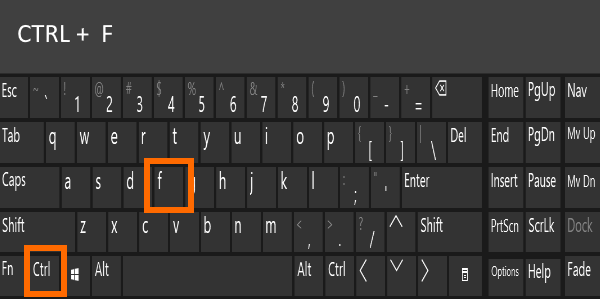
Bu cümleyi yeni yazdığını biliyorsun ve şimdi bulamıyorsun! Yoksa gerçekten bir belgede veya tarayıcıda belirli bir anahtar kelimeyi bulmanız mı gerekiyor? Ctrl + F, anahtar kelimeyi yazabileceğiniz hızlı bir çubuk açan kullanışlı kısayoldur ve isteğinizle eşleşen belgedeki tüm sonuçları size gösterir.
10. Ctrl + H: Bul ve Değiştir
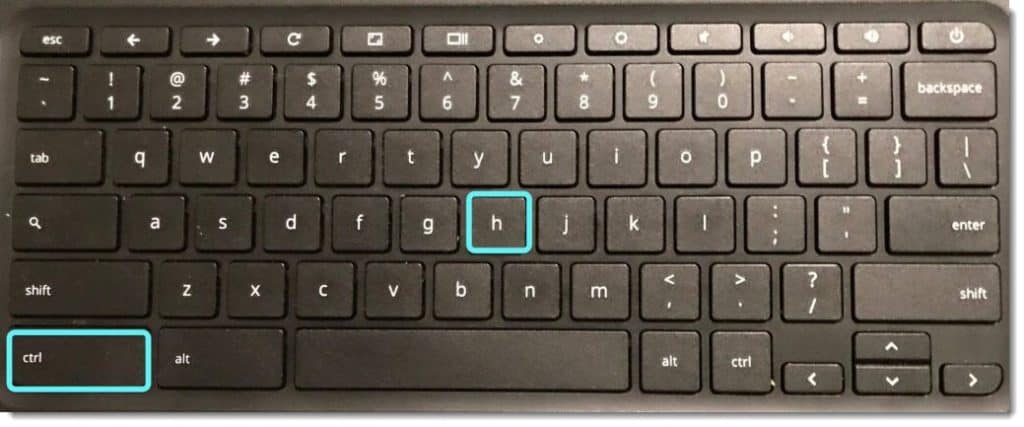
Makalenizi yeni bitirdiniz ve her zaman o bilim adamının adını yanlış yazdığınızı fark ettiniz! Artık yalnızca anahtar kelimeyi bulmanız değil, tüm kullanımlarını başka bir şeyle değiştirmeniz gerekiyor. Hiç sorun değil. Ctrl + H kısayolu burada kullanışlıdır.
Sadece tuşlara basın ve bir kutu açılacaktır. Bulmanız ve değiştirmeniz gereken kelimeyi yazmanız yeterlidir. Bu, çoğu belge türü için işe yarar.
11. Ctrl + E: Arama Kutusunu Seçin

Dosya gezgininizde veya tarayıcınızda olsanız da, Ctrl + E tuşlarına basmak arama / gezinme çubuğunuzu seçer ve doğrudan yazmaya başlayabilirsiniz. Bu, hızlı aramaya ihtiyaç duyduğunuzda hayatınızı kolaylaştıracaktır.
12. Ctrl + N: Yeni Bir Pencere Açın
Tarayıcınızda veya çevrimdışı çalışmanıza bağlı olarak Ctrl + N tuşlarına birlikte basmak yeni bir dosya veya pencere açar. Bu Windows klavye kısayolu, Windows için üretilmiş çoğu çevrimdışı uygulama ve çevrimiçi tarayıcıyla iyi çalışır.
13. Ctrl + Fare Kaydırma Tekerleği: Yakınlaştır / Uzaklaştır
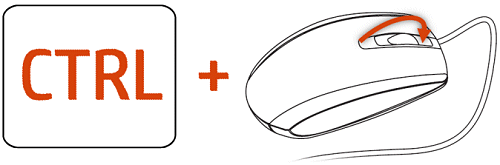
Metin çok mu küçük? Ayrıntıları daha net görmek ister misiniz? Yakınlaştırmayı gerektiren bir infografik mi görüntülüyorsunuz? Bu kısayol tam olarak bunu sağlar.
Bir belgenin içindeyseniz, bu komut dosyalarınızın ve klasörlerinizin daha büyük görünmesini sağlar ve eğer tarayıcınızdaysanız, sayfayı yakınlaştırır. Detaylara dikkat hakkında konuşun!
Gelişmiş Windows Klavye Kısayolları
14. Win + L: Kilit Ekranı
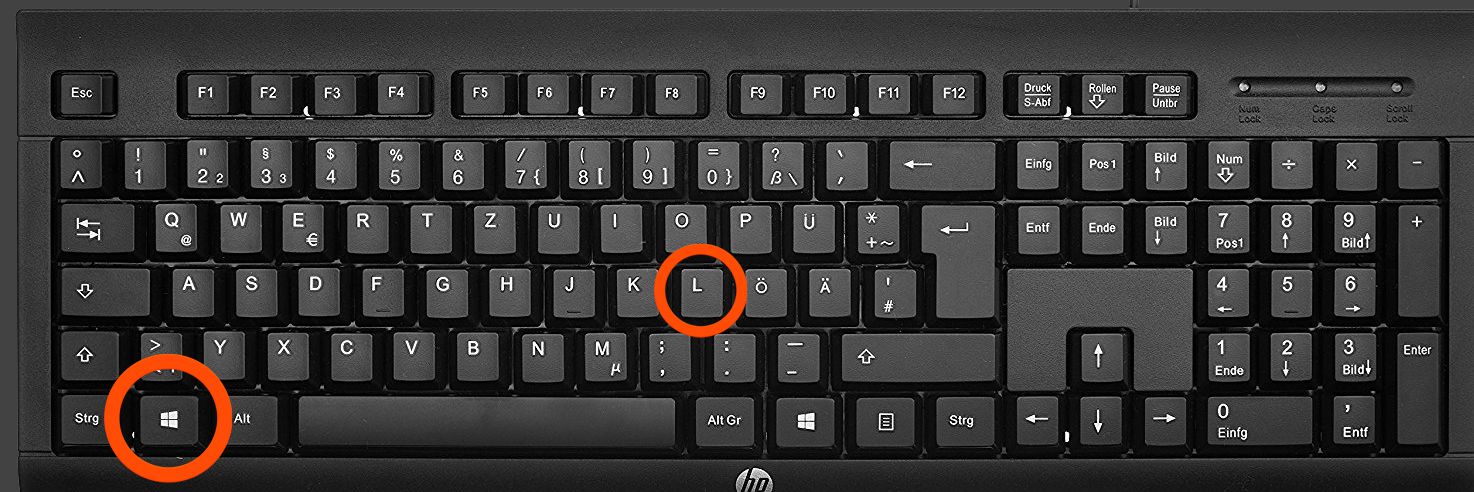
Uzaklaşıyor ama sisteminizi kapatmak veya uyku moduna geçirmek istemiyor musunuz? Win + L harika bir kısayol. Ekranınızı kilitlemenize yardımcı olur ve şifrenizi yeniden girmedikçe kimse açamaz (sisteminiz için belirlenmiş bir şifreniz olduğunu varsayarak).
15. Win + D: Masaüstünü Göster
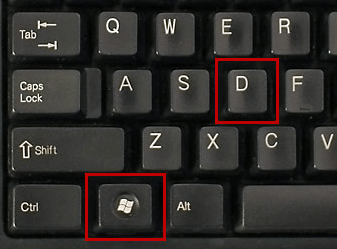
Bu aslında hızlı bir küçültme seçeneğidir. Kaç tane sekme / pencere açık olursa olsun, bu kısayol hepsini hızlı bir şekilde küçültür ve size masaüstünü göstererek birkaç tıklamayla dosyalara veya bir uygulamaya erişmenize olanak tanır.
16. Win + Sekme (+ Shift): Görev Görünümünü Değiştir

Bu kısayol, Alt + Tab’ın yaptığı şeye çok benzer, ancak daha gelişmiş bir Windows uygulama gezgini. Bastığınızda, tüm açık programların ve en çok kullanılan programların kutucuklarını göreceksiniz.
Ayrıca Win + Tab komutuyla shift tuşuna basarak aralarında gezinebilir veya atlayabilirsiniz.
17. Win + C: Cortana’yı açar
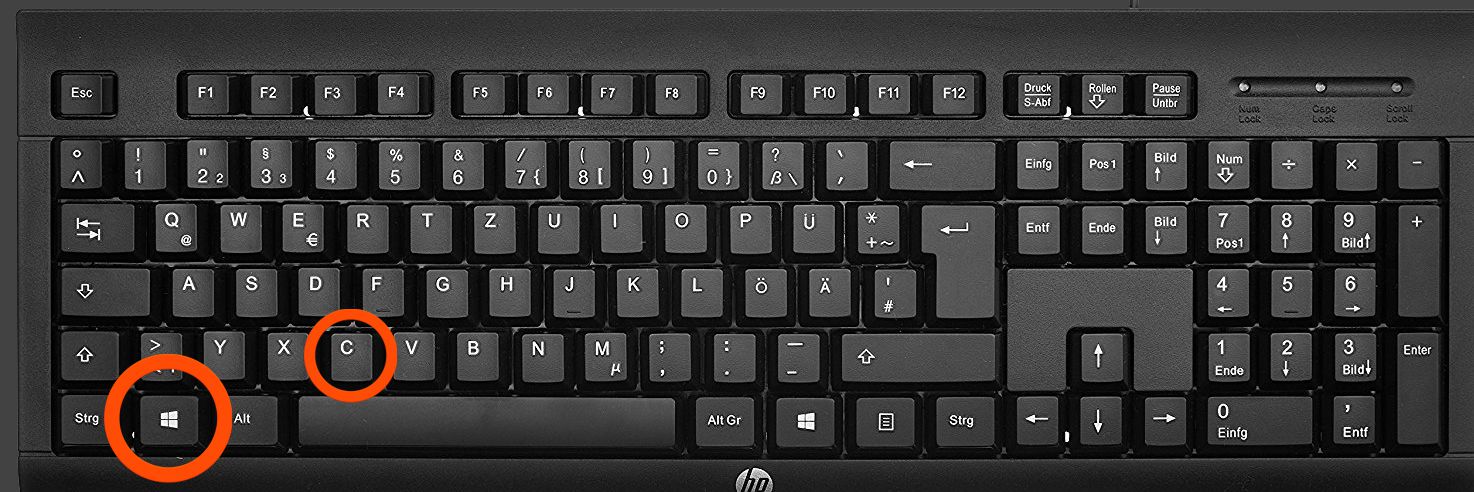
Ses kontrolünün hayranı mısınız veya işlerinizi hızlı bir şekilde halletmek için Cortana’yı kullanmayı seviyor musunuz? Win + C kısayolunu kullanarak onu çağırabilirsiniz. Daha sonra her isteğinizi yerine getirmeye hazır olacaktır.
18. Win + Prt Sc: Ekran Görüntüsünü Kaydet

Prt Sc ekran görüntüsü almanıza izin verirken, aynı anda Windows düğmesine basmak ekran görüntüsünü otomatik olarak kaydetmenizi sağlar. Resimler hedefinizde, ekran görüntüsünün PNG dosyalarının kaydedileceği “ekran görüntüsü” adlı bir klasör var. Başka bir ekran görüntüsü aracı eklemenize gerek yok!
19. Win + I: Ayarları Aç
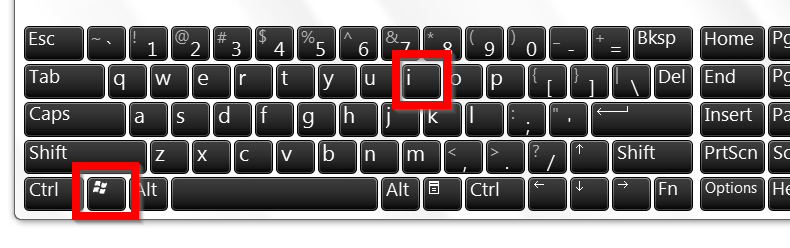
Ayarlar sekmesini hızlı bir şekilde açmanız mı gerekiyor? Şimdi, ayarlar sekmesine ulaşmak için 3-4 hedefe göz atmanıza gerek yok. Windows için ayarlar menüsünü açmak için sadece Win + I tuşlarına basın.
20. Win + S: Windows’u Ara

Bilgisayarınızda bulamadığınız o dosya veya uygulamaya her zaman sahip olacaksınız. Bunun için Windows arama çubuğunu tanıttı.
Win + S tuşlarına basarak ve aramak istediğiniz dosya adını yazarak kolayca açabilirsiniz. Ek olarak, Cortana arama işleviyle entegre olduğundan, ek sorular sormak için de kullanabilirsiniz.
21. Fn + F2: Yeniden adlandır

Donanım üreticisine bağlı olarak, F2 tuşları ses açma / kapama veya Wifi’yi açma / kapatma gibi çeşitli görevleri yerine getirir. Ancak, Fn + F2’yi kullanarak, bir dosya / klasör seçildiğinde Dosyayı yeniden adlandır seçeneğini hızlı bir şekilde kullanabilirsiniz. Sağ tıklamaya veda edin.
22. Fn + F5: Yenile
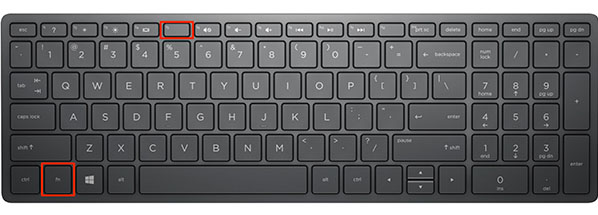
Bilgisayarınız sıkışmış ve işlemci buna ayak uyduramıyor. Yenileme, işleri harekete geçirmek için iyi bir yöntemdir. Fn + F5 tuşlarına basmak Windows’u yenileyebilir veya tarayıcınız üzerinde çalışıyorsanız, onu da yenileyebilir.
23. Win + X: Gizli Menü

Pencerelerin gizli bir menüsü olduğunu biliyor muydunuz? Win + X tuşlarına basın ve açılır pencereyi görün. Size sistemin tüm temel alanlarına erişim sağlayacaktır.
24. Win + V: Bildirimler İçinde Gezinme
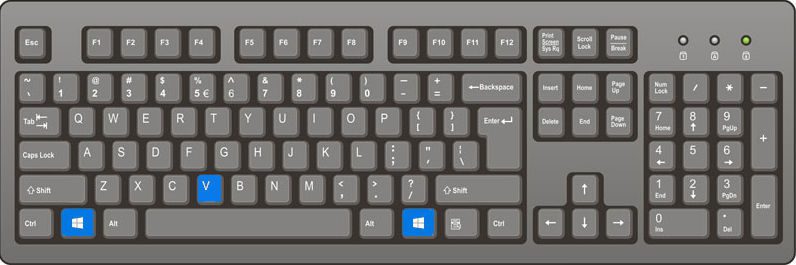
Sistemlerinizde bildirimleri ve uyarıları yapılandırdıysanız, bu kısayol hepsinde kolayca geçiş yapmanıza yardımcı olacaktır. Özellikle popüler veya meşgul olan insanlar için son derece kullanışlıdır.
25. Win + Ctrl + B: Bildirim Görüntüleyen Uygulamayı Açın

Çalışıyorsunuz ve ilgilenmeniz gereken bir bildirim beliriyor. Win + Ctrl + B’yi kullanın, gezgin size bildirimi gönderen uygulamaya geçecektir. Hızlı.
Windows Klavye Kıyasol Tuşları Hakkında Son Söz
Tüm bu Windows klavye kısayollarını hemen kullanmaya başlamaktan heyecan duyabilirsiniz. Size hepsini denemenizi tavsiye etsem de, bu tamamen sisteminizle nasıl etkileşim kurduğunuza ve ne yaptığınız işe bağlıdır. Bunların herhangi bir sayısı genellikle yararlı olabilir. Bugün denemeye başlayın.


Comments 1